Retargeting Ini Segera: Panduan Retargeting (Penargetan Ulang) Terlengkap!
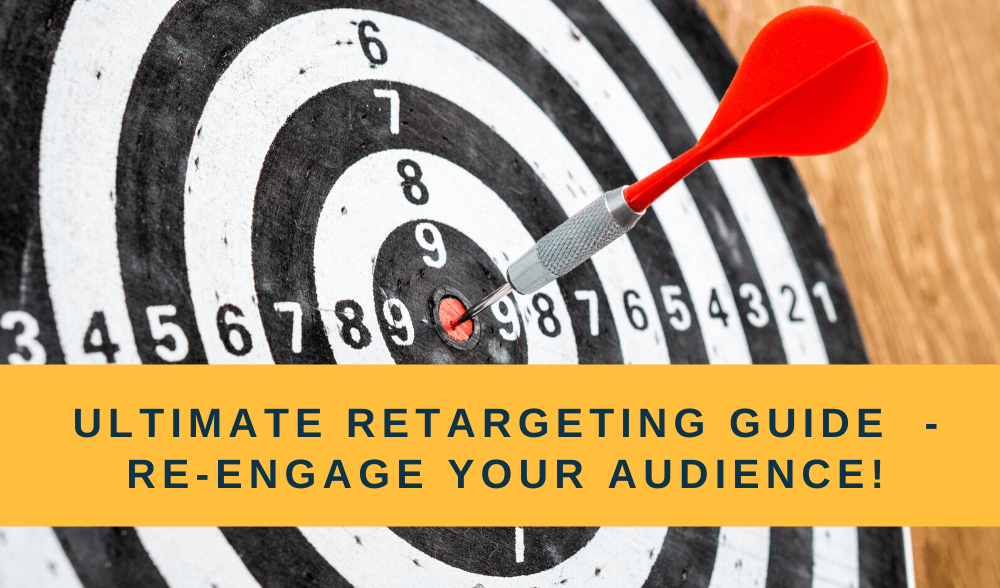
Menurut riset yang dilakukan Marketing Sherpa, rata-rata tingkat konversi online untuk industri jasa keuangan sekitar 10 persen. Dalam pendidikan dan perawatan kesehatan, angkanya 8 persen. Dalam industri perjalanan dan perhotelan, tingkat konversi online rata-rata hanya 4 persen. Dan bagaimana dengan e-commerce? Hanya… 3 persen.
Apa artinya? Artinya, 96 persen pengunjung meninggalkan situs web hotel tanpa memesan kamar untuk satu malam pun, dan 97 persen meninggalkan toko online tanpa membeli apa pun. Nah, itu pemikiran yang menakutkan.
Salah satu cara untuk membantu pemasar mengatasi masalah ini adalah penargetan ulang.
Apakah Retargeting Itu?
Penargetan ulang, juga disebut sebagai pemasaran ulang oleh Google, adalah ilmu yang menggunakan iklan yang disesuaikan untuk menjangkau pengunjung yang awalnya tidak berkonversi di situs Anda. Ini membantu menjaga merek Anda tetap segar di benak pengunjung.
Jika Anda ingin melacak klik yang keluar dari situs Anda tetapi tidak memiliki laman yang ditautkan, mungkin tidak langsung terlihat bagaimana Anda dapat mempelajari tentang klik keluar Anda. Tapi bagaimana Anda melakukannya?
Jangan khawatir: melacak klik tautan afiliasi (atau klik lainnya di situs Anda) sangat mudah dan gratis.
Memasang Google Tag Manager (GTM) di situs Anda adalah salah satu hal terbaik yang dapat Anda lakukan saat ini.
Mengapa Retargeting Penting untuk Bisnis Afiliasi Anda?
Penargetan ulang adalah salah satu hal terpenting dalam pemasaran afiliasi karena beberapa alasan.
Pertama, melacak tautan afiliasi memungkinkan pengiklan melacak penjualan kembali ke afiliasi dan membayar imbalan. Sangat penting untuk mengidentifikasi afiliasi teratas dan memberi mereka penghargaan.
Kedua, pelacakan sangat berharga untuk mengidentifikasi link yang paling menguntungkan dan halaman yang paling banyak menghasilkan konversi. Memahami metode promosi mana yang mendorong lebih banyak konversi sangat penting untuk meningkatkan kinerja Anda dan meningkatkan pendapatan Anda, tidak peduli apakah Anda seorang pengiklan atau afiliasi.
Penargetan ulang sangat berguna bagi perusahaan dan afiliasi, karena membantu mereka memahami kekuatan dan kelemahan kampanye mereka dan meningkatkan produk atau kampanye mereka.
Alat Terbaik Untuk Penargetan Ulang
Saat ini, internet dikemas dengan perangkat lunak pelacakan tautan afiliasi, yang menjanjikan untuk meningkatkan konversi. Namun, tidak semua program pelacak ini akurat dan cukup andal. Itulah mengapa kami sangat menyarankan untuk menggunakan alat Google Analytics dan Google Pengelola Tag yang sangat efektif.
Menyiapkan Pelacakan Dengan Google Analytics
Google Analytics adalah salah satu platform analisis web terbaik yang tersedia di pasar. Ini membantu Anda mengumpulkan data, dan melacak serta menganalisis seluruh lalu lintas situs web Anda, jadi pelacakan afiliasi hanyalah salah satu dari jenis metrik yang dilacak Google Analytics.
Lalu apa yang harus dilakukan?
- Masuk ke Google Analytics dan siapkan properti. Properti adalah tempat Anda mengirim data dan menyiapkan tampilan pelaporan. Seluruh proses dijelaskan di sini .
- Sebuah properti menghasilkan ID pelacakan (ditampilkan di bawah) dengan UA-XXXXX-Y adalah kode pelacakan pribadi Anda.
- Tempatkan kode pelacakan pada halaman yang ingin Anda analisis.
Pastikan kode ini dipasang, meskipun properti Anda telah ditambahkan ke Google Analytics.
Jika Anda ingin melacak tautan masuk, Anda cukup menempatkan kode pelacakan pribadi Anda ke dalam kode situs Anda. Jika Anda ingin melacak tautan keluar, Anda harus menyalin dan menempelkan kode ini sebagai item pertama ke
pada setiap laman web yang ingin Anda lacak.Anda juga harus menambahkan (atau memodifikasi) atribut onclick ke tautan yang akan Anda lacak. Contoh berikut dapat digunakan sebagai model untuk tautan Anda sendiri:
Melacak Dengan Google Tag Manager
Pengelola tag Google adalah alat gratis yang, seperti namanya, mengelola tag (kode) untuk Anda. Ini menempatkan wadah di situs web Anda tempat Anda dapat memasukkan barang. Dengan cara ini, saat Anda ingin menambahkan tag pihak ketiga ke situs Anda, Anda tidak perlu melakukan rilis, Anda cukup menambahkannya ke GTM dan memperbaruinya . GTM memiliki sejumlah hal lain yang dapat dilakukan, seperti mendengarkan tautan, melacak kedalaman gulir, menyetel peristiwa waktu pengguna, dll.
Cara Kerja Pelacakan Klik GTM
Berikut versi sederhana dari apa yang terjadi: Anda meletakkan tag GTM di situs Anda, kami memberi tahu tag untuk mendengarkan klik pada klik apa pun yang mengikuti pola tertentu, seperti “amzn.to” atau “amazon.com” atau “shareasale. com. ” Saat GTM memperhatikan sekali dari tautan tersebut diklik, itu memicu peristiwa yang dikirim ke dan disimpan di Google Analytics. Peristiwa berisi kategori, dan tindakan, dan label, yang akan Anda tentukan.
Peristiwa adalah jenis data di GA yang dapat Anda kembali dan periksa kapan saja, seperti tampilan halaman. Faktanya, klik tampilan halaman pada dasarnya hanyalah sebuah peristiwa. Menggunakan set kategori, tindakan, dan label Anda dapat menyimpan hal-hal seperti di mana klik terjadi, produk apa yang diklik, dll.
Jika Anda ingin melihat acara di GA, Anda hanya perlu membuka Perilaku> Peristiwa.
Menyiapkan akun Anda
Untuk mulai menyiapkan akun Anda, buka di sini dan klik “Mulai Gratis”.
Masukkan info yang relevan ke dalam bidang dan pilih platform. Pada artikel ini, kita berbicara tentang menggunakan GTM untuk web, tetapi Anda juga dapat mengatur akun untuk aplikasi dan AMP (kerangka kerja Google untuk halaman seluler).
Klik Buat, dan Anda akan melihat kode GTM, yang kemudian dapat Anda tambahkan ke situs. Jika Anda merasa nyaman mengedit kode sumber situs Anda, tambahkan kode pertama dalam
dan kode berikutnya tepat setelah tag pembuka, atau kirim kode tersebut ke pengembang untuk dipasang.Menyiapkan tag
GTM menyertakan beberapa template tag bawaan untuk analitik utama dan platform iklan. Ini termasuk produk Google, seperti Analytics, Ads, Optimize, dan Surveys, serta beberapa platform pihak ketiga, seperti AdRoll, Microsoft Advertising, LinkedIn, dan Quora. Jika tag pelacakan tidak memiliki template yang ada, Anda juga dapat menggunakan HTML Kustom atau tag Gambar Kustom.
Untuk membuat tag pertama Anda, klik “Tambahkan tag baru” dari layar Ringkasan.
Sekarang Anda dapat mulai menentukan kriteria untuk tag Anda.
Di kolom atas, tambahkan nama. Pastikan untuk memikirkan tentang konvensi penamaan yang memungkinkan Anda melacak beberapa tag dengan mudah. Saya ingin memulai dengan nama platform yang terkait dengan tag, diikuti dengan jenis tag dan kriteria unik.
Contohnya:
Google Ads – Konversi – Download Brosur
Google Ads – Konversi – Prospek LP
Google Ads – Pemasaran Ulang
Mengklik dalam kotak “Konfigurasi Tag” memungkinkan Anda memilih jenis tag Anda. Anda dapat menggulir untuk menemukan tag yang Anda inginkan, atau Anda dapat mengklik kaca pembesar untuk mencari berdasarkan nama.
Setelah Anda memilih tag, Anda akan melihat bidang yang disesuaikan berdasarkan platform terkait. Anda kemudian dapat mengisi kriteria.
Umumnya, untuk setiap template, Anda harus mengambil nomor ID dari analitik atau platform iklan Anda, lalu Anda dapat menggunakan kolom tambahan untuk menyesuaikan apa yang ingin Anda lacak.
Memiliki kode untuk tag pelacakan, tetapi tidak melihat template? Pilih jenis tag HTML Khusus, dan tempel kode Anda ke dalam kotak.
Menyiapkan Pemicu (Trigger)
Berikutnya adalah kotak Pemicuan, di mana Anda dapat memilih pemicu yang akan menyebabkan tag Anda diaktifkan. Pemicu dapat didasarkan pada sejumlah tindakan seperti tayangan halaman, klik, visibilitas elemen, pengiriman formulir, waktu di situs, peristiwa khusus, dan lainnya.
Pilih pemicu yang Anda inginkan, lalu gunakan bidang untuk menentukan kriteria.
Misalnya, pemicu tayangan laman ini akan aktif saat URL / thanks dilihat. Anda juga dapat menambahkan beberapa ketentuan, yang semuanya harus benar sebelum pemicu diaktifkan. Misalnya, Anda mungkin ingin hanya mengaktifkan tag jika halaman tertentu dilihat dan pengguna menyelesaikan peristiwa di halaman tersebut.
Aktifkan Variabel
Perhatikan bahwa sejumlah variabel muncul di opsi Anda secara default saat menyiapkan pemicu. Jika Anda ingin mempelajari penyesuaian yang lebih tepat, pastikan untuk mengaktifkan variabel tambahan di antarmuka.
Arahkan ke bagian Variabel dan pilih “Konfigurasi” dengan “Variabel Bawaan”. Sekarang Anda dapat memilih yang tambahan yang ingin Anda tambahkan. Misalnya, Anda mungkin ingin menargetkan klik untuk tombol yang semuanya memiliki kelas CSS yang sama. Anda dapat mencentang kotak di samping “Kelas Klik” dan Anda sekarang akan melihat variabel ini sebagai opsi.
Anda juga dapat membuat variabel khusus dari bagian Variabel Buatan Pengguna. Satu penggunaan yang umum adalah variabel Setelan Google Analytics, yang menyimpan ID Google Analytics Anda untuk digunakan setiap kali menyiapkan tag Analytics. Peristiwa khusus juga berguna untuk menargetkan tindakan tertentu di situs yang tidak dapat ditunjukkan dengan variabel default.
Menayangkan dan menguji
Semua perubahan yang Anda buat dalam GTM terjadi dalam mode draf yang tidak ditayangkan sampai Anda mengirimkannya. Anda dapat mempratinjau penyiapan Anda di situs Anda dengan menggunakan tombol Pratinjau di kanan atas. Anda akan melihat bilah di bagian bawah jendela browser Anda yang memberi tahu Anda saat tag diaktifkan.
Setelah Anda mengonfirmasi penyiapan Anda tampaknya akurat, klik “Kirim” untuk menayangkan semuanya.
Setelah menerapkan tag di situs Anda, Anda juga dapat menguji penginstalan yang benar dengan Google Tag Assistant. Instal ekstensi Chrome dan buka situsnya. Klik ikon Tag Assistant, dan pilih “Aktifkan” untuk situs Anda.
Sekarang Anda dapat melihat tag apa yang diaktifkan di situs Anda, serta apakah ada kesalahan. Klik masing-masing tag untuk melihat detail lebih lanjut tentang kesalahan dan rekomendasi apa pun untuk memperbaiki penerapan Anda.
Kesimpulan
Setelah Anda mengatur akun GTM Anda, luangkan waktu untuk bermain-main dengan mengatur tag. Tag Google Analytics global, tag pemasaran ulang Google Ads, dan tag konversi Google Ads adalah hal yang baik untuk memulai.
Pelacakan mendetail dapat menunjukkan kepada Anda apa yang berfungsi atau tidak di situs Anda.
Sebagai contoh:
Jika pengunjung Anda tidak mengklik dari review produk Anda ke halaman penjualan, maka mungkin ajakan bertindak Anda tidak meyakinkan.
Atau jika rasio pentalan Anda tinggi, atau waktu di halaman rendah, mungkin ulasan Anda tidak cukup menarik.
Atau jika Anda meninjau beberapa produk di halaman yang sama, dan sebagian besar pengunjung mengklik produk # 3, Anda mungkin ingin menaikkannya lebih tinggi di halaman.
Pengetahuan adalah kekuatan: Semakin banyak Anda tahu tentang keefektifan situs web Anda, semakin banyak pendapatan yang berpotensi dapat Anda tambahkan ke laba Anda. Jadi cobalah dan beri tahu kami jika Anda memiliki pertanyaan!